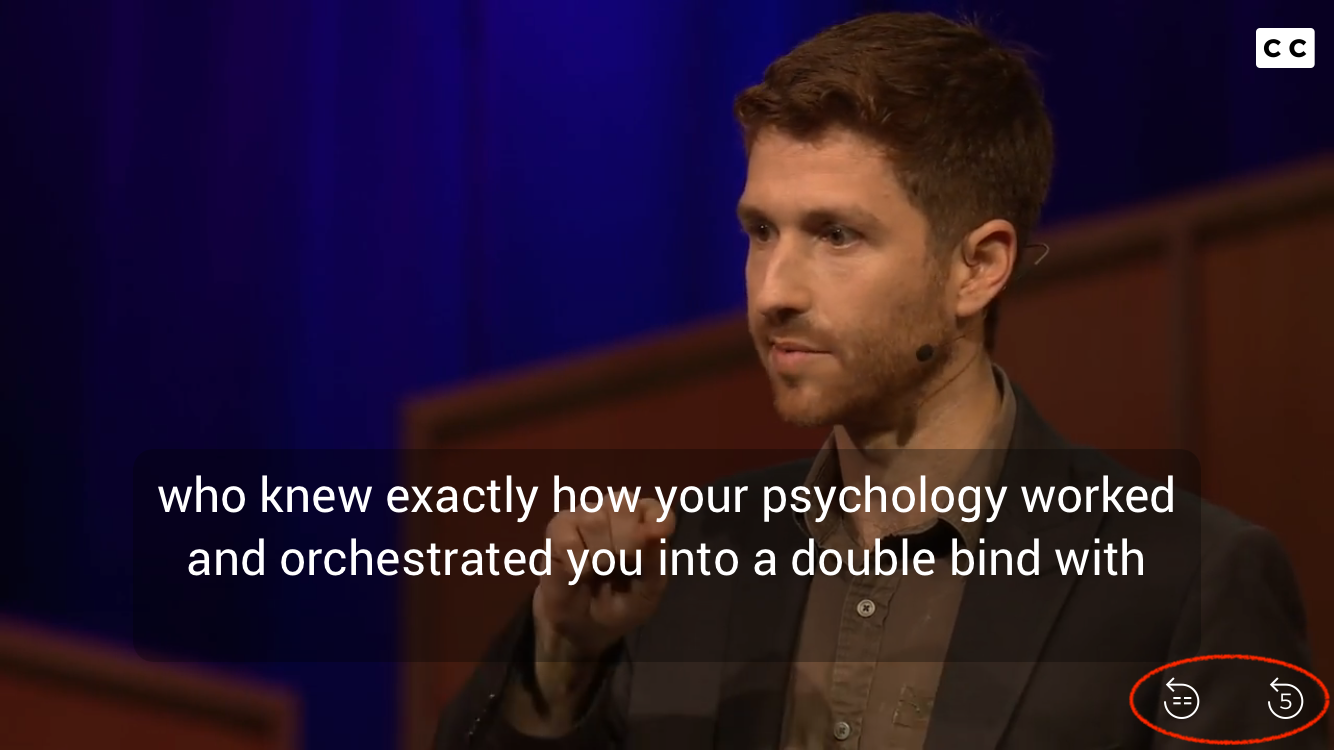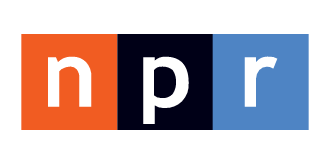Bộ nguồn:
Làm sao để có bản dịch?
Các bản dịch này được lấy từ đâu?
Phụ đề của video từ đâu ra?
Trên ứng dụng có các nội dung nào?
Chế độ hiển thị:
Sử dụng chế độ xem video như thế nào?
Cách nào là tốt nhất để cải thiện khả năng ngôn ngữ của tôi khi xem các video trên Woodpecker?
Làm thế nào để tìm kiếm kênh và video?
Làm thế nào để chia sẻ kênh và video?
Làm thế nào để sử dụng trình duyệt web?
Các trang tin tức miễn phí cho người học tiếng Anh
Các trang tin tức miễn phí cho người học tiếng Trung
Hãy để trình duyệt web của chúng tôi hỗ trợ bạn giúp đỡ các học viên
Quản lý cài đặt:
Ngôn ngữ cài đặt nào khả dụng?
Làm thế nào để tải từ điển và quản lý bộ dung lượng?
Quản lý tài khoản như thế nào? Những thông tin cá nhân nào được lưu trữ?
Mua sắm trong ứng dụng hiện đang có những gì?
Làm sao để xuất file lịch sử từ vựng và tạo flashcards?
Tạo giáo án bằng ứng dụng như thế nào?
Làm thế nào để liên hệ với chúng tôi?
Nguồn:
Làm sao để có bản dịch?

Tại trang từ điển, nhập một từ vào ô tìm kiếm để có bản dịch nghĩa và video liên quan đến từ đó. Chạm vào bảng điều khiển trong trang để hiển thị chi tiết từ điển. Chạm vào tên của từ điển để đến trang web của từ điển và xem các thông tin có sẵn của từ.
Chạm vào một từ bất kỳ trên phụ đề trong video, hoặc trên trang web, một ô cửa sổ trình duyệt sẽ xuất hiện và hiển thị bản dịch của từ/cụm từ bạn đã chọn.
Chạm vào biểu tượng “cái loa” để nghe phát âm.
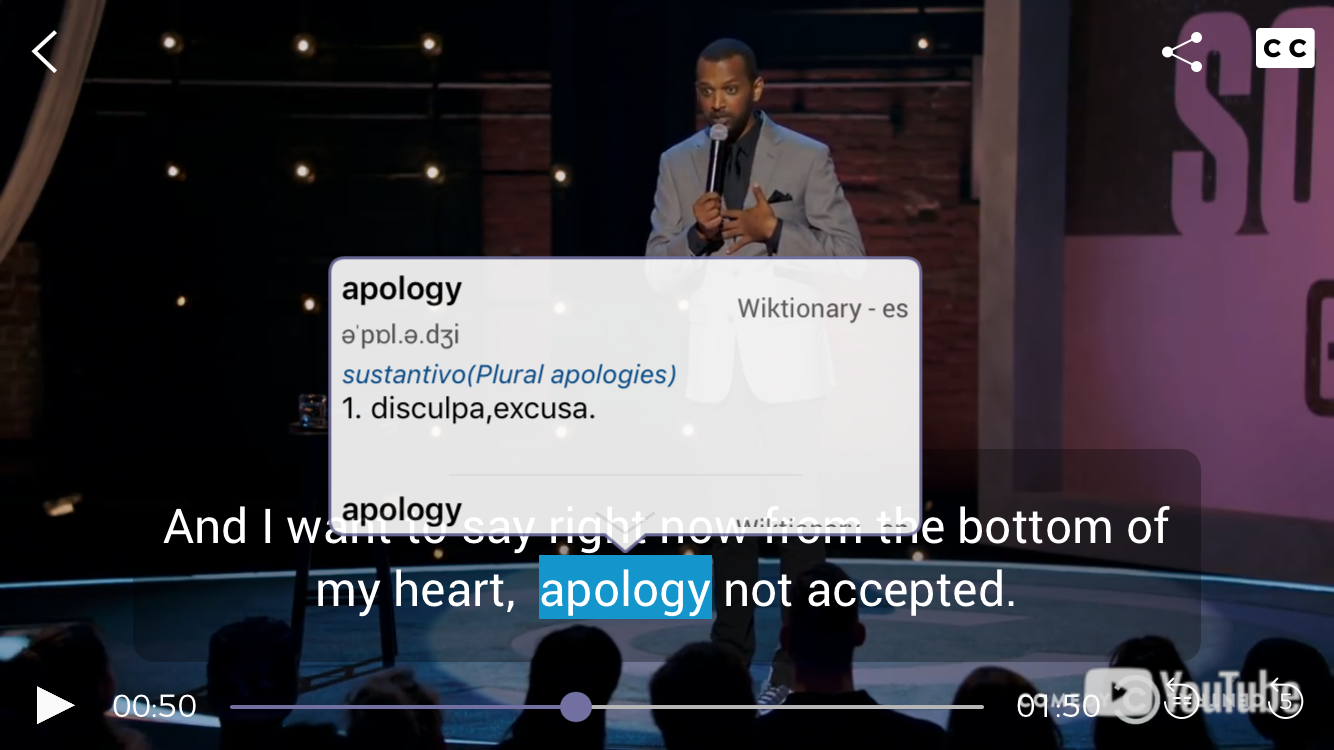 Bạn có thể kéo xuống bên trong cửa sổ trình duyệt để xem các bản dịch liên quan và những câu ví dụ.
Bạn có thể kéo xuống bên trong cửa sổ trình duyệt để xem các bản dịch liên quan và những câu ví dụ.
Các bản dịch này được lấy từ đâu?
Chúng tôi tạo ra các bộ từ điển song ngữ sử dụng nguồn mở từ các bộ từ điển khác nhau. Hiện chúng tôi đang sử dụng từ nguồn Wiktionary và CC-CEDICT. Khi bạn bấm vào một từ vựng bất kỳ và cửa sổ trình duyệt hiện ra, nguồn của từ điển cũng được hiển thị.

Bản dịch sẽ bao gồm từ vựng, cụm từ có chứa từ vựng liên quan và từ gốc (trong trường hợp từ bạn chọn đã thay đổi dạng thức). Dưới mỗi từ đều có cách phát âm cũng như nghĩa của từ. Khi bạn chọn vào phần phát âm, bạn sẽ được chuyển đến nguồn phiên âm và có thể nghe cách phát âm của từ đó. Bên cạnh từ là tên nguồn từ điển cung cấp bản dịch này. Nếu chọn vào đó, bạn sẽ được chuyển đến trang chủ của bộ từ điển. Tại đó, bạn sẽ được tìm hiểu thêm nhiều thông tin ngữ nghĩa của từ vựng mà chúng tôi không thêm vào cửa sổ trình duyệt do giới hạn kích cỡ.
Xin lưu ý rằng bộ nguồn từ điển mở có sự đóng góp của rất nhiều cá nhân và tổ chức. Nội dung của các bộ từ điển vô cùng đa dạng, tuy nhiên chưa đảm bảo độ chính xác tuyệt đối. Bên cạnh đó, chúng tôi không thể đưa toàn bộ nội dung vào cửa sổ trình duyệt. Do đó, nếu bạn cảm thấy bản dịch chưa đầy đủ, hãy bấm vào đường link để được chuyển qua bản dịch đầy đủ trên website. Trường hợp bạn cảm thấy bản dịch vẫn chưa thỏa đáng, bạn có thể đóng góp sửa đổi để cải thiện. Về phía công ty, chúng tôi tôn trọng tác quyền và giữ nguyên vẹn thông tin bên đối tác cung cấp nên chúng tôi không chỉnh sửa.
Phụ đề của video từ đâu ra?
Phụ đề do người đăng video đăng tải. Nhiều video sử dụng nhiều bản dịch phụ đề được đóng góp từ người xem. Đối với phụ đề tiếng Trung, chúng tôi hỗ trợ phụ đề tiếng Trung giản thể. Ngoài ra, tất cả các bộ phụ đề khác dùng tiếng Anh hoặc các ngôn ngữ khác đều không phải do Woodpecker Learning cung cấp. Trường hợp người đăng video gán phụ đề cứng vào video, phần mềm của chúng tôi không hỗ trợ dịch. Chúng tôi chỉ hỗ trợ phụ đề dưới dạng thức SRT của Youtube. Trang Youtube hỗ trợ rất nhiều công cụ hay để tạo và đăng tải phụ đề của nhiều ngôn ngữ khác nhau.
Trên ứng dụng có các nội dung nào?
 Chúng tôi có các kênh và video từ Youtube, các blog và nội dung từ các đối tác giáo dục của chúng tôi. Dành cho các học viên học tiếng Anh, thanh công cụ bên trái hiển thị 4 biểu tượng nội dung video.
Chúng tôi có các kênh và video từ Youtube, các blog và nội dung từ các đối tác giáo dục của chúng tôi. Dành cho các học viên học tiếng Anh, thanh công cụ bên trái hiển thị 4 biểu tượng nội dung video.
- Nút Home – Hiển thị những video mới nhất từ các kênh được theo dõi trên Youtube.
- Nút Channels & Playlists – Các kênh Youtube có nhiều video kèm phụ đề dưới dạng SRT> Các danh sách tổng hợp video theo chủ đề.
- Nút Teacher channels – Có rất nhiều giáo viên sử dụng Youtube để giảng dạy và ở đây chúng tôi liệt kê các video kèm phụ đề chúng tôi đã sàng lọc.
- Nút Music – Các kênh Vevo đăng tải các video âm nhạc có phụ đề trên Youtube.
Nếu bạn tìm thấy một kênh Youtube hữu ích có hỗ trợ phụ đề dưới dạng SRT mà không có mặt trong danh sách của chúng tôi, xin hãy gửi mail cho Woodpecker Learning để chúng tôi cập nhật thêm kênh đó vào. Thông thường sẽ mất khoảng hai ngày kể từ khi video được đăng tải và xuất hiện trên ứng dụng Woodpecker có kèm phụ đề. Lưu ý rằng chúng tôi không hỗ trợ phụ đề tự động do độ chính xác không cao, không phù hợp với người học ngôn ngữ.
Bên dưới các video ở thanh menu bên trái là các đường link dẫn tới blog cũng như các trang web giáo dục của đối tác phía chúng tôi. Các đối tác bao gồm các giáo viên, trường học và các công ty đào tạo; các đánh dấu trang bao gồm đường link dẫn tới những website gợi ý cho học viên.
Chế độ hiển thị:
Sử dụng chế độ xem video như thế nào?
Ở chế độ hiển thị theo chiều dọc, video nằm ở trên cùng của màn hình và (tùy thuộc vào kích cỡ thiết bị) có từ 3 đến 4 bộ phụ đề hiển thị ngay bên dưới. Khi bạn chạm vào một từ trên phụ đề, trình duyệt bản dịch tự động sẽ hiển thị ở dưới cùng. Bạn có thể cuộn lên xuống phụ đề trong lúc video đang phát. Chạm vào nút trắng và hồng để đưa phụ đề trở lại thời điểm xuất hiện trên video. Sử dụng thanh lọc và các nút lùi một câu hoặc lùi năm giây để tùy chỉnh video. Giữ chạm vào một phụ đề sẽ kéo video chạy đến thời điểm xuất hiện phụ đề đó. Chạm vào nút CC ở góc phải bên trên để hiển thị cài đặt tùy chỉnh đa ngôn ngữ khác nhau cho phụ đề.
Khi bạn xoay thiết bị, video sẽ chuyển sang chế độ nằm ngang và chỉ hiển thị phụ đề ở thời điểm video đang phát. Tuy nhiên, bạn cũng có thể tùy chọn ngôn ngữ hiển thị của phụ đề bằng cách chạm nào nút CC để chọn lựa hiển thị một hoặc hai ngôn ngữ được hỗ trợ.
Cách nào là tốt nhất để cải thiện khả năng ngôn ngữ của tôi khi xem các video trên Woodpecker?
Ở bài viết này liệt kê đầy đủ các tính năng chính của ứng dụng cũng như cách sử dụng. Chúng tôi có các blog dành cho từng ngôn ngữ chúng tôi hỗ trợ và bản dịch của bài viết này cũng sẽ xuất hiện ở tất cả các blog của chúng tôi.
Tuy nhiên, để tránh tốn thời gian đôi bên, chúng tôi xin gợi ý rằng bạn nên chọn những chủ đề mà bạn cảm thấy hứng thú nhất và tập trung cao độ vào ngôn ngữ bạn đang học. Các phụ đề, và định nghĩa trong từ điển, sẽ hỗ trợ bạn hiểu được những gì đang nói đến trong video. Bạn hãy chọn xem những nội dung bạn cảm thấy hứng thú và quay lại xem cũng những nội dung đó vào ngày hôm sau để xem khả năng nghe và từ vựng đã thay đổi từ từ như thế nào. Bạn cũng có thể luyện kỹ năng nghe nhiều lần bằng cách nghe đi nghe lại các câu mà bạn không nắm rõ cho đến khi nào bạn thực sự hiểu được nội dung của các câu đó. Một người học không tìm được vị trí ngắt chính xác của từng từ vựng người đó nghe được, sẽ gần như gom cả câu lại thành một cụm nhiều từ dính với nhau liên tiếp.
Một học sinh có thể biết toàn bộ từ vựng xuất hiện trong câu và cách phát âm từng từ đơn lẻ, nhưng sẽ rất khó khăn trong việc phân tích các âm thanh họ nghe được khi những từ đó dường như có xu hướng trộn lẫn vào nhau. Woodpecker được thiết kế để hỗ trợ người học những khó khăn này. Khi bạn không rõ một từ mang nghĩa gì hoặc các phát âm chính xác của từ đó, hãy chạm ngay vào từ đó để tìm hiểu. Nút quay lại một câu và nút quay lại năm giây sẽ giúp bạn lặp lại nội dung cần luyện tập. Càng luyện tập nhiều, khả năng nghe của bạn sẽ càng cải thiện và khi khả năng nghe của bạn đã cải thiện, bạn sẽ dần nhận ra khả năng nói của bạn cũng thay đổi rồi đó!
 Làm thế nào để tìm kiếm kênh và video?
Làm thế nào để tìm kiếm kênh và video?
Chúng tôi có hơn 400 kênh cho học viên học tiếng Anh. Mỗi kênh đều được phân bổ vào các danh mục và đôi lúc nằm ở các danh mục phụ. Khi bạn chọn mục “Channels & Playlists” hoặc mục “Teacher Channels” và chọn tìm kiếm, bạn có thể tùy chọn danh mục chính và phụ để xem danh sách các kênh có chứa nội dung liên quan. Bên cạnh đó bạn cũng có thể gán đường link từ Youtube vào ô tìm kiếm này. Video ngay sau đó sẽ xuất hiện bất kể có nằm trong các kênh nào chúng tôi hỗ trợ hay không.
Trong ô tìm kiếm của một kênh, bạn có thể tùy chọn xếp hạng các video theo thứ tự 1) những video có chứa phụ đề cho ngôn ngữ bạn đang học và ngôn ngữ bạn thông thạo, 2) ngày video được đăng, 3) lượt xem trên Youtube và 4) thời lượng của video.
Làm thế nào để chia sẻ kênh và video?
Bạn có thể tạo đường dẫn đến một kênh, hoặc một video riêng lẻ, và dùng đường link ấy để chia sẻ với bạn bè qua các ứng dụng nhắn tin hoặc email. Ở phía trên mỗi kênh và mỗi video đều có biểu tượng chia sẻ. Chạm vào biểu tượng này và chọn phương tiện bạn muốn chia sẻ qua. Ở cuối mỗi đường link video sẽ có một con số biểu thị thời điểm video sẽ bắt đầu chạy. Nếu bạn muốn video chạy từ đầu, hãy đổi số thành 0. Các đường dẫn này sẽ tự động hiển thị ở ngay thời điểm video đang chạy khi bạn chạm tạo đường link.
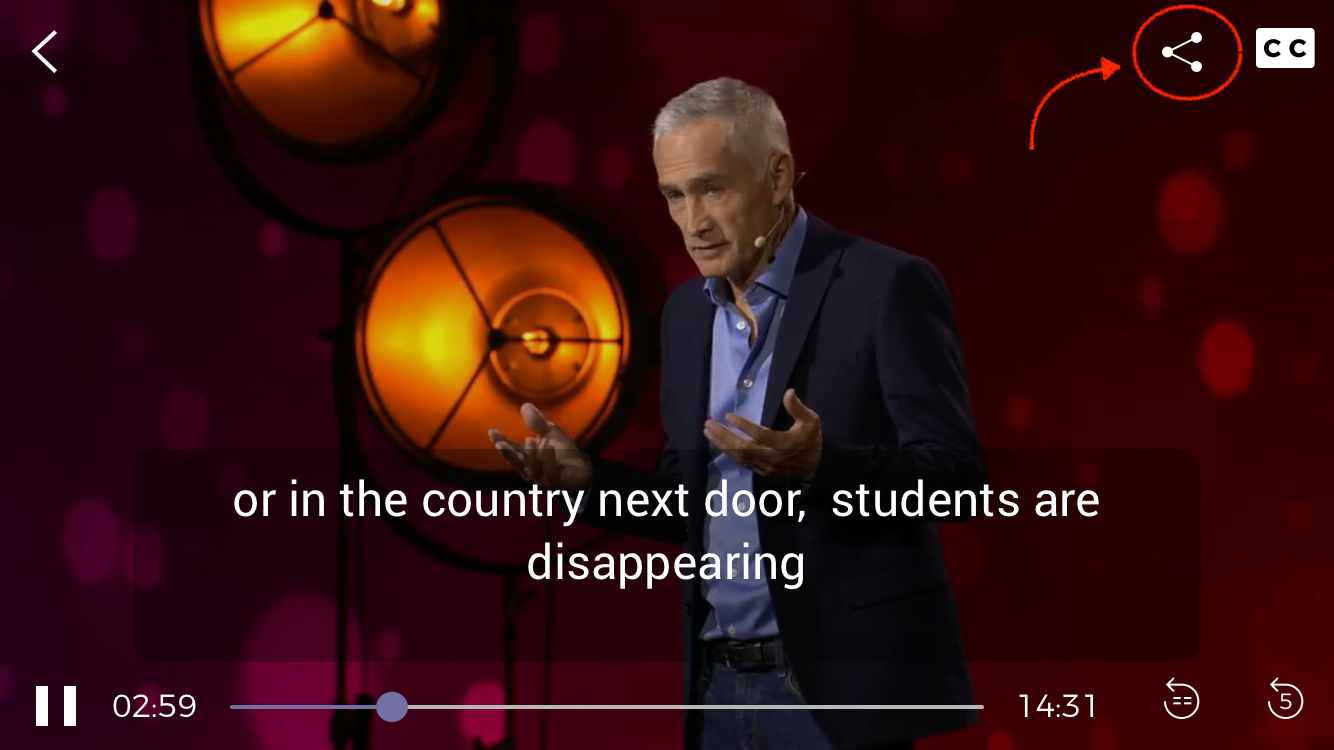
Làm thế nào để sử dụng trình duyệt web?
Cửa sổ trình duyệt pop-up hoạt động trên các trang web giống như trên phụ đề của các video. Chạm vào đường link ở thanh menu bên trái để vào một trong những blog của chúng tôi hoặc trang web của đối tác giáo dục. Ở giao diện web, chạm vào một từ hoặc cụm từ để có bản dịch. Ngoài ra còn có cả thanh đánh dấu để lựa chọn sử dụng từ điển. Nếu bạn được cấp mã nội dung từ một trong những đối tác giáo dục của chúng tôi, trên thanh đánh dấu có thể chứa rất nhiều trang web khác cũng như thư mục Google Drive bao gồm các giáo án và các tài liệu bổ sung khác.
 Chức năng này được sử dụng miễn phí giới hạn trên các trang web và trang blog của chúng tôi, 5 trang tin tức tiếng Anh và 3 trang tin tức tiếng Trung liệt kê bên dưới, và các trang web được kích hoạt bằng cách nhập mã nội dung. Nếu bạn muốn sử dụng chức năng từ điển của chúng tôi trong lúc sử dụng web, bạn cần vào phần Tiện ích và mua chức năng này thông qua ứng dụng.
Chức năng này được sử dụng miễn phí giới hạn trên các trang web và trang blog của chúng tôi, 5 trang tin tức tiếng Anh và 3 trang tin tức tiếng Trung liệt kê bên dưới, và các trang web được kích hoạt bằng cách nhập mã nội dung. Nếu bạn muốn sử dụng chức năng từ điển của chúng tôi trong lúc sử dụng web, bạn cần vào phần Tiện ích và mua chức năng này thông qua ứng dụng.
Trình duyệt web của chúng tôi có 7 thanh điều khiển
1. Nút đường dẫn ở phía trên bên phải: Nếu bạn chọn vào nút này, các đường link sẽ ngưng hoạt động. Nút này sẽ rất hữu dụng khi bạn muốn tra một từ nằm trong đường link và không muốn mở đường link đó. Bạn sẽ vẫn được ở lại trang hiển thị và cửa sổ từ điển sẽ hiện ra như bình thường.
2. Nút tải lại nằm trên thanh URL: Chạm vào nút này sẽ tải lại trang.
3. Thanh đường dẫn chính nằm ở phía trên bên trái: Chạm vào để hiển thị đường dẫn của Woodpecker.
4. Mũi tên ở phía dưới bên trái: Các mũi tên này cho phép bạn di chuyển tới hoặc lùi về các trang bạn đã truy cập trong trình duyệt web.
5. Nút Thêm đánh dấu: Chạm vào nút này sẽ thêm trang đang hiển thị vào danh mục đánh dấu cá nhân của bạn.
6. Nút Đánh dấu: Chạm vào nút này sẽ hiển thị tất cả trang web đã được đánh dấu và danh sách các tên miền mà chức năng từ điển của chúng tôi hỗ trợ. Chạm vào một trang đánh dấu để đi tới trang web đó.
7. Nút Lựa chọn thẻ: Chạm vào nút này sẽ hiển thị toàn bộ thẻ trình duyệt đang mở và cho phép bạn mở tiếp các thẻ trình duyệt mới.
Bạn có thể xóa các đối tác nội dung trên trang trình đơn chính bằng các trượt biểu tượng qua trái. Mục Đọc tin tức được thiết lập là đối tác nội dung. Nếu bạn xóa đi và muốn lấy lại, vào phần cài đặt và gắn mã nội dung này vào: rL001z
Các trang tin tức tiếng Anh miễn phí
Chúng tôi có 5 trang web chuyên về tin tức tiếng Anh có hỗ trợ chức năng từ điển của chúng tôi mà không cần mua qua ứng dụng. Sau đây là đôi nét giới thiệu về các trang web ấy được tổng hợp từ Wikipedia.
NPR (National Public Radio – Đài phát thanh công cộng quốc gia) là một tổ chức truyền thông phi lợi nhuận thành viên Hoa Kỳ được tài trợ tư nhân và công khai phục vụ cung cấp mạng lưới 900 đài radio trên toàn quốc gia. Tham khảo tại www.npr.org
![]() BBC News là một bộ phận của Tổng Công ty Phát thanh truyền hình Anh Quốc với hơn 2000 phóng viên. Đài BBC là công ty bán tự trị được Hiên Chương Hoàng Gia thông qua hoạt động độc lập với chính phủ. Tham khảo tại www.bbc.com
BBC News là một bộ phận của Tổng Công ty Phát thanh truyền hình Anh Quốc với hơn 2000 phóng viên. Đài BBC là công ty bán tự trị được Hiên Chương Hoàng Gia thông qua hoạt động độc lập với chính phủ. Tham khảo tại www.bbc.com
 Canadian Broadcasting Corporation, thường được viết là CBC/Radio-Canada, là một công ty liên bang của chính phủ Canana và là đài phát thanh và truyền hình công cộng quốc gia. Tham khảo tại www.cbc.ca/news
Canadian Broadcasting Corporation, thường được viết là CBC/Radio-Canada, là một công ty liên bang của chính phủ Canana và là đài phát thanh và truyền hình công cộng quốc gia. Tham khảo tại www.cbc.ca/news
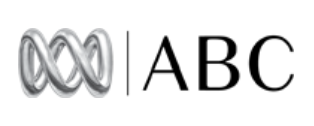 Australian Broadcasting Corporation là đài phát thanh quốc gia Úc, được tài trợ từ nguồn thuế tuy nhiên hoạt động độc lập với chính phủ. Tham khảo tại www.abc.net.au/news/
Australian Broadcasting Corporation là đài phát thanh quốc gia Úc, được tài trợ từ nguồn thuế tuy nhiên hoạt động độc lập với chính phủ. Tham khảo tại www.abc.net.au/news/
![]() RNZ là đài phát thanh truyền hình công cộng của New Zealand. RNZ là cơ quan của chính phủ được tài trợ từ nguồn thuế thông qua Ủy ban Phát thanh truyền hình, hoạt động hoàn toàn độc lập với chính phủ. Tham khảo tại www.radionz.co.nz
RNZ là đài phát thanh truyền hình công cộng của New Zealand. RNZ là cơ quan của chính phủ được tài trợ từ nguồn thuế thông qua Ủy ban Phát thanh truyền hình, hoạt động hoàn toàn độc lập với chính phủ. Tham khảo tại www.radionz.co.nz
Các trang tin tức tiếng Trung miễn phí
Chúng tôi có 3 trang web chuyên về tin tức tiếng Trung có hỗ trợ chức năng từ điển của chúng tôi mà không cần mua qua ứng dụng. Sau đây là đôi nét giới thiệu về các trang web ấy được tổng hợp từ Wikipedia.
 People’s Daily hay Renmin Ribao 人民日报 là tờ báo lớn nhất Trung Quốc. Đây là tờ báo chính thức của Đảng Cộng Sản Trung Quốc. Tham khảo tại people.cn
People’s Daily hay Renmin Ribao 人民日报 là tờ báo lớn nhất Trung Quốc. Đây là tờ báo chính thức của Đảng Cộng Sản Trung Quốc. Tham khảo tại people.cn
![]() Lianhe Zaobao hay 联合早报 là tờ báo tiếng Trung lớn nhất của Singapore do Tập đoàn báo chí Singapore xuất bản. Tham khảo tại www.zaobao.com.sg
Lianhe Zaobao hay 联合早报 là tờ báo tiếng Trung lớn nhất của Singapore do Tập đoàn báo chí Singapore xuất bản. Tham khảo tại www.zaobao.com.sg
![]() Central News Agency là hãng tin nhà nước do Chính phủ Trung Hoa Dân Quốc (Đài Loan) điều hành. Tham khảo tại www.cna.com.tw
Central News Agency là hãng tin nhà nước do Chính phủ Trung Hoa Dân Quốc (Đài Loan) điều hành. Tham khảo tại www.cna.com.tw
Hãy để trình duyệt web của chúng tôi hỗ trợ bạn giúp đỡ các học viên!
Nếu bạn có mã nội dung, hãy vào cài đặt và nhập mã sử dụng chức năng đọc mã QR hoặc nhập từ bàn phím. Sau khi đã nhập mã nội dung, quay lại chức năng truyền thông trên ứng dụng của chúng tôi. Khi bạn mở thanh menu, một mục mới sẽ xuất hiện dưới tiêu đề READ.
Nếu bạn là giáo viên, bạn có thể kết hợp với chúng tôi. Chúng tôi có thể tạo cho bạn mã nội dung để bạn có thể gửi cho học viên. Các tài liệu học tập bạn gửi đến sẽ xuất hiện trong trình duyệt web của chúng tôi bên dưới logo của bạn. Các tài liệu học tập có thể bao gồm những trang web, Google docs, blogs hoặc bất kỳ các dạng nội dung văn bản có thể chạy được trên web. Nếu bạn muốn trở thành đối tác nội dung, hãy gửi email đến support@woodpeckerlearning.com.
Quản lý cài đặt:
Ngôn ngữ cài đặt nào khả dụng?
Vào phần Cài đặt, chọn Ngôn ngữ để thay đổi ngôn ngữ bạn muốn học và ngôn ngữ bạn thông thạo. Nếu bạn muốn thay đổi ngôn ngữ giao diện, bạn cần thay đổi ngôn ngữ cài đặt của thiết bị bạn đang sử dụng. Hiện chúng tôi hỗ trợ các ngôn ngữ bao gồm tiếng Trung, tiếng Pháp, tiếng Đức, tiếng Bồ Đào Nha, tiếng Nhật, tiếng Nga, tiếng Tây Ban Nha và tiếng Việt cho các học viên học tiếng Anh và hỗ trợ học viên thông thạo tiếng Anh học tiếng Trung. Ở mục Cài đặt các ngôn ngữ khác, bạn có thể tùy chọn hệ thống ngữ âm hiển thị trên thiết bị. Đối với tiếng Anh, chúng tôi hỗ trợ hệ thống IPA (US), IPA (UK) và IPA (US) hiển thị ở dạng ký tự KK (Kenyon and Knott). Đối với tiếng Trung, chúng tôi hỗ trợ ký tự Hanyu Pinyin và Zhuyin Fuhao.
Thay đổi ngôn ngữ bạn đang học sẽ tự động thay đổi các video và trang blog hiển thị bên thanh menu phương tiện bên trái. Ví dụ, cài đặt của bạn đang là người nói tiếng Anh học tiếng Trung, thì trên thanh menu bên trái sẽ chứa các đường dẫn tới những kênh có video nói tiếng Trung và phụ đề tiếng Trung. Ngoài ra còn có cả đường dẫn tới trang blog dành cho người học tiếng Trung. Nếu cài đặt của bạn đang là người nói tiếng Tây Ban Nha học tiếng Anh, bạn sẽ nhìn thấy những đường dẫn tới các kênh có video nói tiếng Anh và phụ đề tiếng Anh. Ngoài ra còn có cả đường dẫn tới trang blog dành cho người học tiếng Anh và trang blog tiếng Tây Ban Nha dành cho người học tiếng Anh với tên gọi “Blog de inglés.”
Làm thế nào để tải từ điển và quản lý bộ dung lượng?
Để tải và xóa từ điển, vào mục Cài đặt, chọn cửa hàng Từ điển và chọn những cuốn từ điển bạn muốn tải về hoặc gỡ bỏ. Lưu ý rằng từ điển Anh-Trung và từ điển Trung-Anh là hai cuốn từ điển khác nhau. Bạn có thể tìm thấy cuốn từ điển Anh-Hán trong danh mục từ điển tiếng Anh và cuốn từ điển Trung-Anh trong danh mục từ điển tiếng Trung. Chúng tôi luôn chú trọng đến thao tác quản lý dung lượng trên ứng dụng cài đặt cho thiết bị của người dùng. Đồng thời chúng tôi cũng muốn cung cấp nhiều từ điển song ngữ đa dạng tuy nhiên lại chiếm khá nhiều dung lượng. Do đó, chúng tôi hỗ trợ người dùng thực hiện thao tác tải về và gỡ bỏ từng cuốn từ điển riêng lẻ. Tất cả tập tin đều được nén lại trong quá trình tải xuống để tiết kiệm dung lượng tối đa. Bạn cũng có thể xóa lịch sử video và lịch sử từ vựng tuy 2 mục này không chiếm nhiều dung lượng.
 Quản lý tài khoản như thế nào? Những thông tin cá nhân nào được lưu trữ?
Quản lý tài khoản như thế nào? Những thông tin cá nhân nào được lưu trữ?
Vào mục Cài đặt, chọn Cài đặt tài khoản để thay đổi địa chỉ email và mật khẩu. Bạn cũng có thể đăng xuất và xóa tài khoản. Trường hợp bạn quyết định xóa tài khoản, chúng tôi sẽ tiến hành xóa vĩnh viễn thông tin trên hệ thống bao gồm tên, tuổi, giới tính và địa chỉ email. Khi bạn đăng xuất, ứng dụng sẽ ngưng phát video cũng như các từ bạn đã chạm. Khi đăng nhập lại, bạn có thể tìm lại video và từ vựng (trước lúc đăng xuất) ở mục lịch sử Video và lịch sử từ vựng.

Việc thay đổi ngôn ngữ bạn đang học sẽ tự động thay đổi video và blog xuất hiện ở bên trái thanh công cụ. Ví dụ, bạn đang để cài đặt cho người thông thạo tiếng Anh học tiếng Trung bên trái thanh công cụ sẽ xuất hiện các đường dẫn tới các kênh chứa video có phụ đề tiếng Trung và tiếng Trung. Đồng thời, đường dẫn qua blog học tiếng Trung cũng sẽ xuất hiện. Nếu bạn đang để cài đặt cho người thông thạo tiếng Tây Ban Nha học tiếp Anh, bạn sẽ thấy các đường dẫn tới các kênh có chứa video nói tiếng Anh và phụ đề tiếng Anh. Bên cạnh đó, đường link dẫn tới blog học tiếng Anh và blog tiếng Tây Ban Nha dành cho người học tiếng Anh mang tên “Blog de inglés” cũng sẽ xuất hiện.
Mua thêm các tính năng trong ứng dụng?
Hiện tại trong danh mục mua sắm có hai sản phẩm. Sản phẩm thứ nhất hỗ trợ xuất file từ lịch sử từ vựng và sản phẩm thứ hai cho phép bạn sử dụng chức năng từ điển của chúng tôi trên tất cả các trang web. Các sản phẩm khác sẽ lần lượt được cập nhật khi các chức năng mới xuất hiện trong ứng dụng Woodpecker.
Làm sao để xuất file lịch sử từ vựng và tạo flashcards?
Vào mục Lịch sử từ vựng và chọn biểu tượng 3 dấm chấm ở phía trên bên phải để xổ ra các lựa chọn bao gồm biểu tượng chọn tất cả, xóa và xuất file. Nếu bạn đã tiến hành mua sản phẩm hỗ trợ xuất file từ lịch sử từ vựng thì bạn có thể chọn ngay các đối tượng bạn muốn xuất file và tiến hành thao tác. Nếu chưa có sản phẩm, bạn sẽ bị gới hạn đối tượng được chọn và xóa trong mục Lịch sử từ vựng. Để xuất file, bạn có thể sao chép các đối tượng đã chọn hoặc xuất file. Nếu bạn chọn xuất file, các lựa chọn email và tin nhắn sẽ lần lượt xuất hiện. Bạn cũng có thể lưu vào Drive hoặc Notes (đối với hệ điều hành iOS). Hai files sẽ được tạo ra cho bạn bao gồm 1 file .txt và 1 file .csv. Mỗi file chứa 3 cột, cột đầu tiên gồm từ vựng, cột thứ hai gồm cách phát âm và cột thứ ba gồm định nghĩa (bản dịch). Nếu bạn chọn phương pháp sao chép, bạn có thể mở ứng dụng khác như Google Sheets hoặc email và dán phần nội dung đó vào.
Khi bạn chọn vào một mục trong mục lịch sử từ vựng, bạn sẽ nhìn thấy định nghĩa và cách phát âm hiển thị ở ngôn ngữ của bạn cũng như nguồn từ điển. Thông thường, cứ mỗi từ vựng, chúng tôi hỗ trợ từ 2 đến 3 từ điển, bạn có thể tùy chọn định nghĩa nào bạn cho là phù hợp nhất trước khi quyết định làm flashcards. Các lựa chọn xuất file được chúng tôi thiết kế sao cho đơn giản nhất để người dùng có thể dễ dàng xuất file từ lịch sử từ vựng sang các bộ flashcards phổ biến.


Tạo giáo án bằng ứng dụng như thế nào?
Một người sẽ học tốt nhất với các tài liệu khiến họ hứng thú. Việc đầu tiên là phải tìm kiếm video dựa trên sở thích của mình và chọn ra mục tiêu học tập dựa trên nội dung của các video đó. Bạn có thể lấy ý tưởng từ những video chúng tôi đăng tải trên blog hoặc tìm kiếm qua danh mục các kênh video thú vị trên ứng dụng. Sau khi đã lựa chọn được video phù hợp, hãy xem qua, chạm vào những từ vựng khó. Vào mục lịch sử từ vựng, xóa đi những từ vựng bạn cảm thấy không cần thiết và xuất các từ vựng còn lại ra thành danh sách từ vựng cho học viên. Thông thường định dạng dễ sử dụng nhất là Google Sheets. Vì thế, để xuất file, hãy sao chép nội dung trên thiết bị, sau đó mở Google Sheets, tạo một trang bảng trắng, chọn cột A1 và sao chép toàn bộ nội dung vào đó. Sau đó, quay lại ứng dụng Woodpecker và chia sẻ video cho chính bạn qua email. Bạn sẽ nhậnd dược một đường link để dán vào giáo án của bạn. Khi các học viên chạm vào đường link trên điện thoại, ứng dụng sẽ tự động phát video. Nếu cần thiết, bạn có thể tìm thấy bản dịch đầy đủ trên Youtube. Thông số của video trên Youtube có hiển thị trên đường link bạn đã chia sẻ qua email. Bạn có thể dùng đường link đó để tìm ra video trên website.
Làm thế nào để liên hệ với chúng tôi?
Chúng tôi rất hoan nghênh mọi ý kiến đóng góp từ các bạn. Hãy liên hệ với chúng tôi để được hỗ trợ qua support@woodpeckerlearning.com
Chúng tôi hỗ trợ 8 ngôn ngữ có mặt trong ứng dụng. Mọi đóng góp về các chức năng mới, hoặc các kênh chưa có trong ứng dụng, vui lòng gửi đến chúng tôi!
Đọc blog này bằng ngôn ngữ khác English, 简体中文, 繁體中文, Français, Deutsch, 日本語, Português, Pусский hoặc Español.